目录
(一)主要面板学习
Scene面板:类似于拍电影的片场,Unity程序员可以对片场的演员进行控制或者编辑。
Game面板:类似于导演的监视器,就是玩家安装游戏所看到的画面。选中摄像机按Ctrl+Shift+F,快速将Game中视角切换成Scene里面的视角。
Hierarchy面板:相当于片场的花名册,记录当前场景内的所有物体。一般视为缓存,加载到内存里面。
Inspector面板:承载当前选中游戏物体的所有组件,游戏物体是由组件组成的。
Project面板:工程管理面板,游戏用到的所有资源都存放在里面,存在硬盘里面
Console面板:控制台面板,有一系列的输出信息。
 :几种操作物体的方式
:几种操作物体的方式
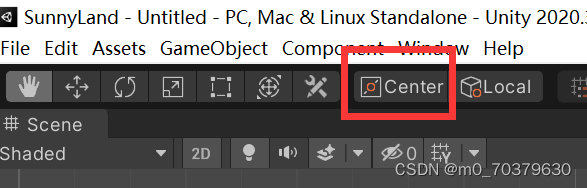 :center表示显示父子物体的几何中心点。
:center表示显示父子物体的几何中心点。
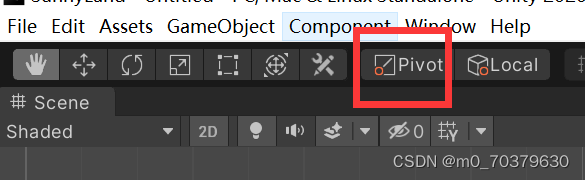 :pivot表示显示当前选中物体的几何中心点。
:pivot表示显示当前选中物体的几何中心点。
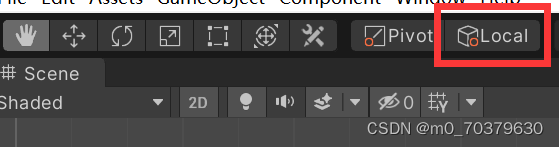 :local表示显示当前物体的自身坐标系,旋转物体会跟着变化。
:local表示显示当前物体的自身坐标系,旋转物体会跟着变化。
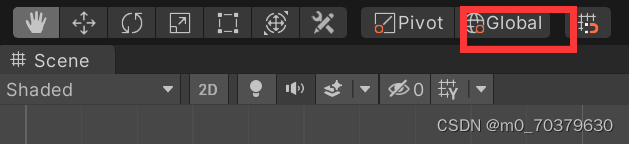 :global表示显示当前世界坐标系,旋转物体不会发生变化。
:global表示显示当前世界坐标系,旋转物体不会发生变化。
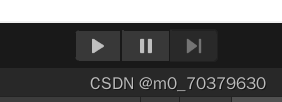 :依次为调试、暂停、下一帧(可能会有游戏需要逐帧调试)。
:依次为调试、暂停、下一帧(可能会有游戏需要逐帧调试)。
 :云服务,用来管理版本。
:云服务,用来管理版本。
1.游戏物体是游戏组件的盛放容器,游戏组件不能独立存在;Transform是游戏物体的最基本组件。Unity编程是面向游戏组件编程。
2.预制体,在Hierarchy面板中是蓝色的;在Inspector中有三个按钮,select:选择当前预制体的本体;revert:撤销对当前预制体的操作;apply:应用当前对预制体的修改。
3.导入与导出游戏资源package:在Project中右键所选中的资源,点击Export,即可导出Package,会附带物体所引用的所有资源。
(二)代码控制运动
(1)旋转:Transform.Rotate();分为按照自身坐标系旋转和按照世界坐标系进行旋转。
常用重载:
/*
第一种:public void Rotate(Vector3 eulers);
*/
transform.Rotate(new Vector3(10,0,0));//表示绕自身X轴旋转,旋转速度为10度。
transform.Rotate(new Vector3(10,0,0),Space.Self);//和上面一行的代码等价,因为默认就是按照自身坐标轴旋转
transform.Rotate(new Vector3(10,0,0),Space.World);//按照世界坐标轴X轴旋转/*第二种:public void Rotate(Vector3 axis, float angle);*/
transform.Rotate(new Vector3(0,1,0),10);//表示绕着自身y轴旋转,速度为10度。请注意:这两种方式旋转,transform.Rotate(new Vector3(1,2,3));和transform.Rotate(new Vector3(1,2,3),1);两者旋转速度不一样,前者三向不同速,后者三向匀速。因为是绕着自身坐标轴旋转的,旋转轴可能不固定,旋转看起来不稳定。
/*第三种:public void RotateAround(Vector3 point, Vector3 axis, float angle);*/
public GameObject target;
transform.RotateAround(target.transform.position,Vector3.up,10);//表示以目标作为原点,绕着原点的y方向进行速度为10的旋转。学习版本为Unity2017